2013�N06��24��
�E�F�u�u���E�U�� Bad Request �ƕ\�����ꂽ�Ƃ��̑Ώ��@
���[�������̃����N���AWeb�y�[�W���̃����N����A�u���E�U�ŊJ�����Ƃ���ƁABad Request �ƕ\������ă����N�悪�J���Ȃ����Ƃ�����܂��B
�p�x�͂��Ȃ葽���ł����A�S�Ẵ����N���J���Ȃ��킯�ł͂Ȃ��ł��B
Bad Request �ɂȂ�Ȃ����Ƃ�����܂��B
�����g���Ă���u���E�U�́ASleipnir4 �ł��B
������ Sleipnir4 ���L�̖��ŁA���̂����o�[�W�����A�b�v�ʼn�������邾�낤�ƁA�C��
���Ă��Ȃ������̂ł����A�u���O�F�B���݂����� Google Chrome �œ�����
�Ƃ̂��Ƃ������̂ŁA���ׂĂ݂邱�Ƃɂ��܂����B
���̏ƃs�b�^���������̂�������܂����B
�@�@�uBad Request�v�G���[������������@�@�i�� ����j
�N�b�L�[�̔j���������Ƃ������Ƃ炵���ł��B
�u��������̃|�C���g�T�C�g�ɓo�^���Ă���v�Ƃ����Ƃ�����A���Ɠ����ł�(^^�U
�т�������̋L���ł́AFirefox �ł̑Ώ��@��������Ă��܂��̂ŁAFirefox ��
�g���Ă�����́A�����������������B
���̑��̃u���E�U�ł́A���̂悤�ɂȂ�܂��B
�ySleipnir4 �ł̑Ώ��@�z
�@�@�u�c�[���v���j���[�́u�G���W���ݒ�v�́uWebKit Blink�ݒ�v���J���܂��B
�A�@�u�v���C�o�V�[�v�́m�{�������f�[�^�̏���...�n�{�^�����N���b�N���܂��B
�B�@���̂悤�ɁuCookie�ƁE�E�E�v�Ɓu�L���b�V���v�Ƀ`�F�b�N�����āA
�@�@�m�{�������f�[�^����������n�{�^�����N���b�N���܂��B
�@�@�i�т��� ����̋L���ɂ�����悤�ɁA�u�L���b�V���v�̕��͂���Ȃ��Ă����������j

�yGoogle Chrome�ł̑Ώ��@�z
Google Chrome ��WebkitBlink�G���W���Ȃ̂ŁASleipnir4 �Ƃقړ����ł��B
�@�@�E��ɂ���u�O�v�݂����ȃ{�^���iGoogle Chrome �̐ݒ�{�^���j���N���b�N���āA
�@�@�u�ݒ�v���J���A��ԉ��ɂ���u�ڍאݒ��\��...�v���N���b�N���܂��B
�A�ƇB�́ASleipnir4 �Ƃ܂����������ł��B
�yInternet Explorer10 �ł̑Ώ��@�z
�@�@�u�c�[���v���j���[�́u�C���^�[�l�b�g�I�v�V�����v���J���܂��B
�A�@�m�S�ʁn�^�u�́u�{���̗����v�̂Ƃ���ɂ���m�폜�i�c�j...�n�{�^�����N���b�N���܂��B
�B�@���̂悤�Ɂu�C���^�[�l�b�g�ꎞ�t�@�C���E�E�E�v�Ɓu�N�b�L�[�ƁE�E�E�v�̂Ƃ���Ƀ`�F�b�N
�@�@�����āA�m�폜�n�{�^�����N���b�N���܂��B
�@�@�i���̃u���E�U�́u�L���b�V���v�ɂ�����̂��A�u�C���^�[�l�b�g�ꎞ�t�@�C���E�E�E�v�ł��j
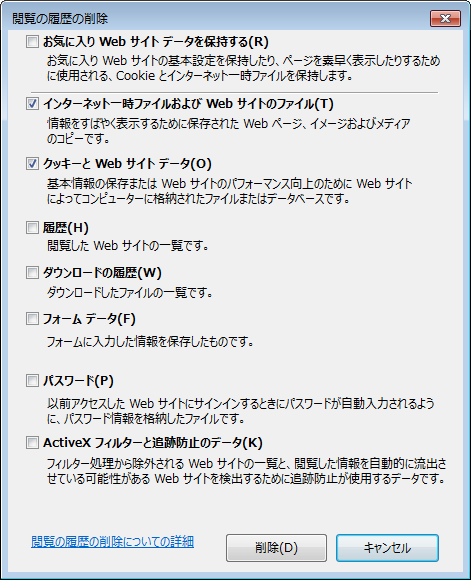
����ŁABad Request ���o�Ȃ��Ȃ�͂��ł��B
�������A�N�b�L�[����������폜����̂ŁA�|�C���g�T�C�g�Ȃǂ̃��O�C����Ԃ�
��������܂��̂ŁA������ƃr�b�N�����邩������܂���B
�ł��A�܂����O�C�����Ȃ����A�ȑO�̂悤�Ƀ��O�C����Ԃ�ێ��ł���̂ŁA
���Ȃ��Ǝv���܂��B
�p�x�͂��Ȃ葽���ł����A�S�Ẵ����N���J���Ȃ��킯�ł͂Ȃ��ł��B
Bad Request �ɂȂ�Ȃ����Ƃ�����܂��B
�����g���Ă���u���E�U�́ASleipnir4 �ł��B
������ Sleipnir4 ���L�̖��ŁA���̂����o�[�W�����A�b�v�ʼn�������邾�낤�ƁA�C��
���Ă��Ȃ������̂ł����A�u���O�F�B���݂����� Google Chrome �œ�����
�Ƃ̂��Ƃ������̂ŁA���ׂĂ݂邱�Ƃɂ��܂����B
���̏ƃs�b�^���������̂�������܂����B
�@�@�uBad Request�v�G���[������������@�@�i�� ����j
�N�b�L�[�̔j���������Ƃ������Ƃ炵���ł��B
�u��������̃|�C���g�T�C�g�ɓo�^���Ă���v�Ƃ����Ƃ�����A���Ɠ����ł�(^^�U
�т�������̋L���ł́AFirefox �ł̑Ώ��@��������Ă��܂��̂ŁAFirefox ��
�g���Ă�����́A�����������������B
���̑��̃u���E�U�ł́A���̂悤�ɂȂ�܂��B
�ySleipnir4 �ł̑Ώ��@�z
�@�@�u�c�[���v���j���[�́u�G���W���ݒ�v�́uWebKit Blink�ݒ�v���J���܂��B
�A�@�u�v���C�o�V�[�v�́m�{�������f�[�^�̏���...�n�{�^�����N���b�N���܂��B
�B�@���̂悤�ɁuCookie�ƁE�E�E�v�Ɓu�L���b�V���v�Ƀ`�F�b�N�����āA
�@�@�m�{�������f�[�^����������n�{�^�����N���b�N���܂��B
�@�@�i�т��� ����̋L���ɂ�����悤�ɁA�u�L���b�V���v�̕��͂���Ȃ��Ă����������j

�yGoogle Chrome�ł̑Ώ��@�z
Google Chrome ��WebkitBlink�G���W���Ȃ̂ŁASleipnir4 �Ƃقړ����ł��B
�@�@�E��ɂ���u�O�v�݂����ȃ{�^���iGoogle Chrome �̐ݒ�{�^���j���N���b�N���āA
�@�@�u�ݒ�v���J���A��ԉ��ɂ���u�ڍאݒ��\��...�v���N���b�N���܂��B
�A�ƇB�́ASleipnir4 �Ƃ܂����������ł��B
�yInternet Explorer10 �ł̑Ώ��@�z
�@�@�u�c�[���v���j���[�́u�C���^�[�l�b�g�I�v�V�����v���J���܂��B
�A�@�m�S�ʁn�^�u�́u�{���̗����v�̂Ƃ���ɂ���m�폜�i�c�j...�n�{�^�����N���b�N���܂��B
�B�@���̂悤�Ɂu�C���^�[�l�b�g�ꎞ�t�@�C���E�E�E�v�Ɓu�N�b�L�[�ƁE�E�E�v�̂Ƃ���Ƀ`�F�b�N
�@�@�����āA�m�폜�n�{�^�����N���b�N���܂��B
�@�@�i���̃u���E�U�́u�L���b�V���v�ɂ�����̂��A�u�C���^�[�l�b�g�ꎞ�t�@�C���E�E�E�v�ł��j
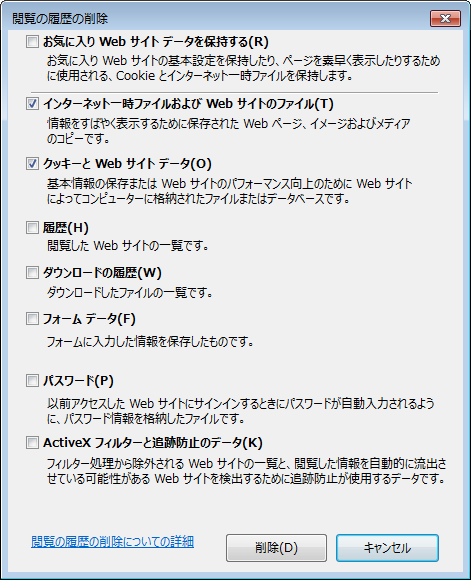
����ŁABad Request ���o�Ȃ��Ȃ�͂��ł��B
�������A�N�b�L�[����������폜����̂ŁA�|�C���g�T�C�g�Ȃǂ̃��O�C����Ԃ�
��������܂��̂ŁA������ƃr�b�N�����邩������܂���B
�ł��A�܂����O�C�����Ȃ����A�ȑO�̂悤�Ƀ��O�C����Ԃ�ێ��ł���̂ŁA
���Ȃ��Ǝv���܂��B
���̋L���ւ̃g���b�N�o�b�NURL
https://fanblogs.jp/tb/1128988
���u���O�I�[�i�[�����F�����g���b�N�o�b�N�̂ݕ\������܂��B
�����y�����N�̂Ȃ��g���b�N�o�b�N�͎�M����܂���B
���̋L���ւ̃g���b�N�o�b�N

�L�������ɗ����Ă悩�����ł��B
bad request���������邽�߂ɃL���b�V�����N���A����ƁA���낢��ȃT�C�g�̃��O�C����Ԃ���������Ă��܂��܂��B
�����h�����@�������Ă��܂��̂ŁA�ǂ�ł݂Ă��������B
�@��
https://fanblogs.jp/pontaoyaji/archive/643/0